Heim >Software-Tutorial >Bürosoftware >So kopieren Sie Animationen in PPT_Einfache Vorgehensweise zum Kopieren von Animationen in PPT
So kopieren Sie Animationen in PPT_Einfache Vorgehensweise zum Kopieren von Animationen in PPT
- WBOYnach vorne
- 2024-04-17 12:40:02608Durchsuche
1. Grafiken oder Bilder einfügen.
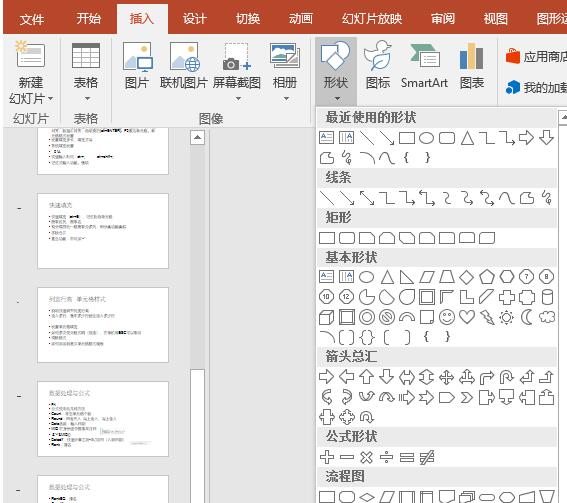
2. Stellen Sie die Animation für die eingefügten Grafiken ein, beispielsweise so, dass sie einfliegen.
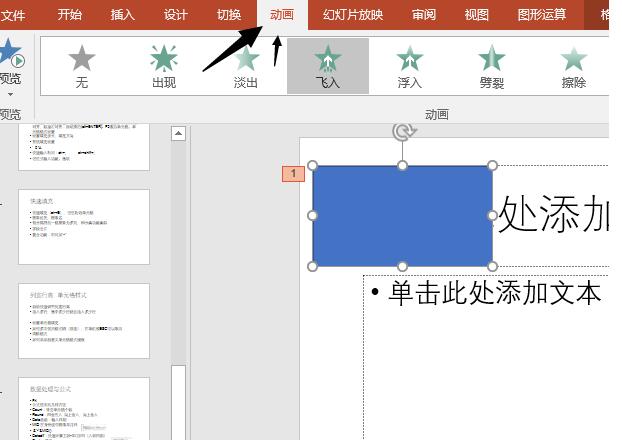
3. Fügen Sie ein Bild oder eine Grafikdatei ein.
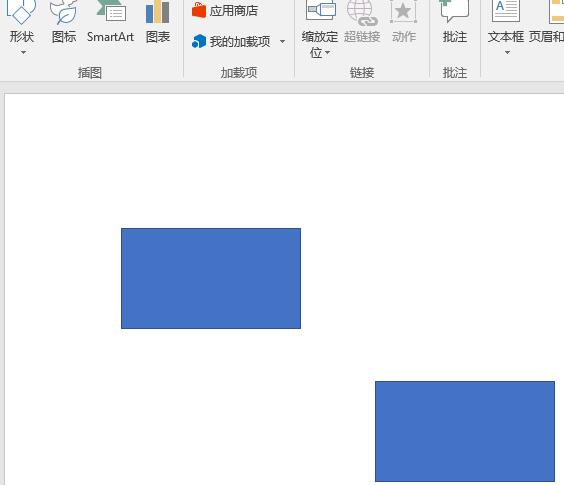
4. Wählen Sie die erste Grafik aus und sehen Sie sich die Option [Animationspinsel] an.
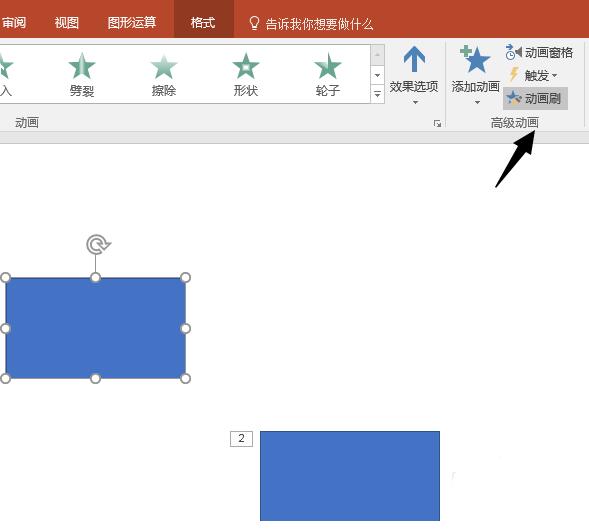
5. Klicken Sie, Animationspinsel]. Wählen Sie dann die zweite Grafik aus, d. h. streichen Sie die Animation auf das Ziel.
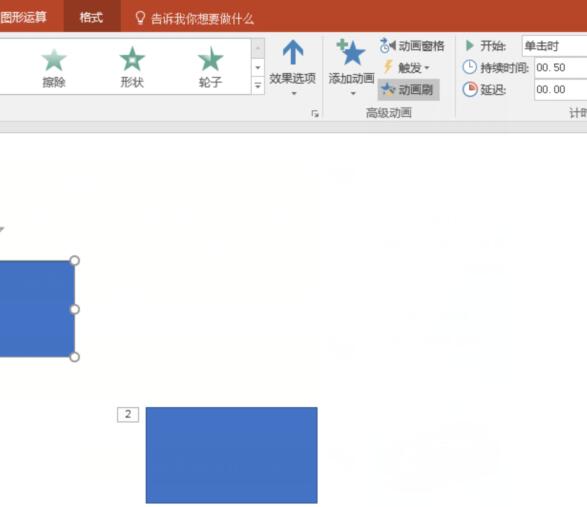
6. Abbildung 2 hat jetzt auch eine Fly-In-Animation, die gleiche.
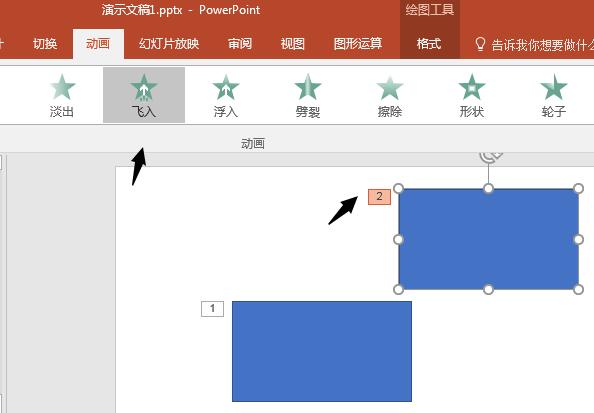
Das obige ist der detaillierte Inhalt vonSo kopieren Sie Animationen in PPT_Einfache Vorgehensweise zum Kopieren von Animationen in PPT. Für weitere Informationen folgen Sie bitte anderen verwandten Artikeln auf der PHP chinesischen Website!
In Verbindung stehende Artikel
Mehr sehen- Ausführliche Erklärung zum Öffnen und Lesen von CSV-Dateien
- Schritte und Vorsichtsmaßnahmen zum Öffnen und Verarbeiten von Dateien im CSV-Format
- Methoden und Tipps zum Öffnen von CSV-Dateien: Geeignet für eine Vielzahl von Software
- Eine Kurzanleitung zur CSV-Dateibearbeitung
- Erfahren Sie, wie Sie CSV-Dateien richtig öffnen und verwenden

